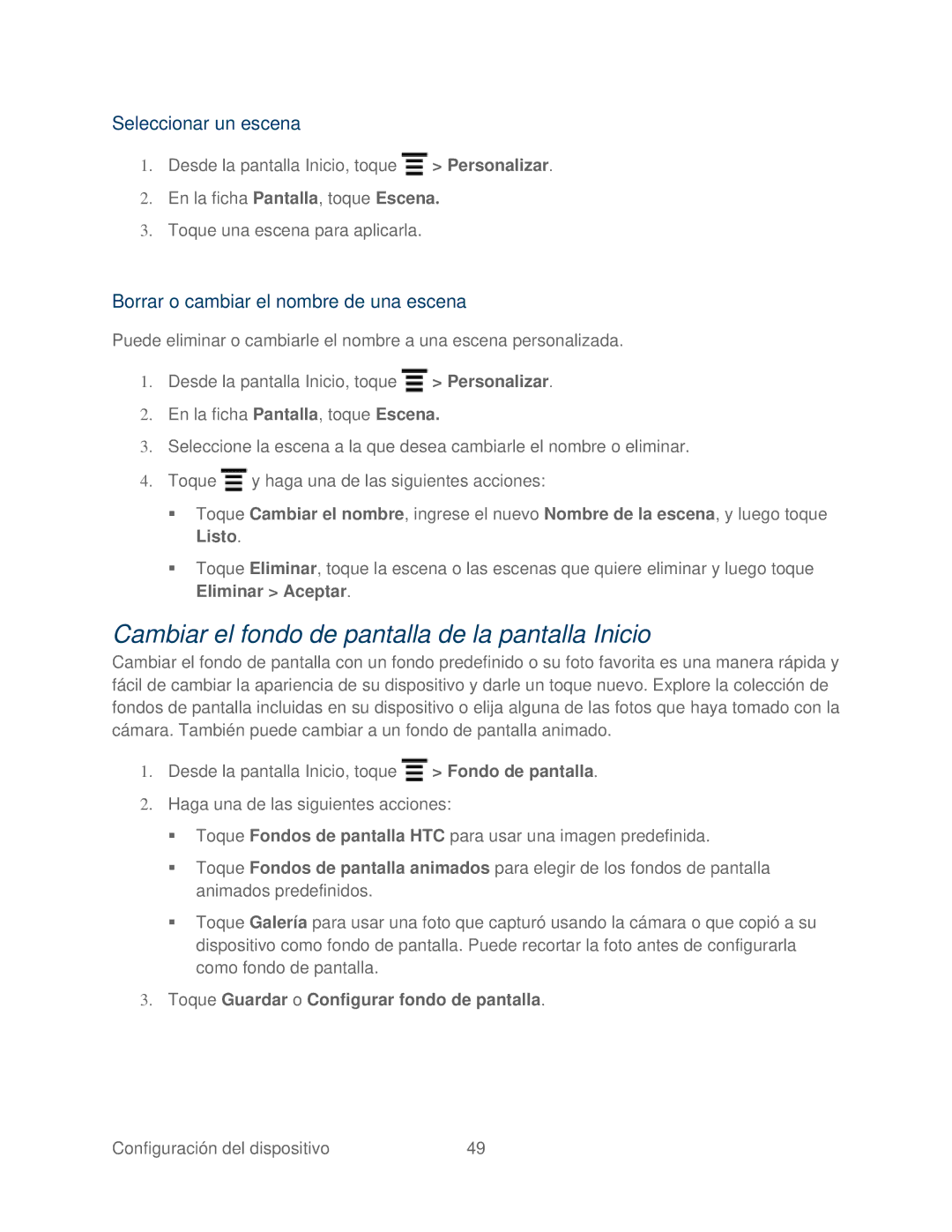Seleccionar un escena
1.Desde la pantalla Inicio, toque ![]() > Personalizar.
> Personalizar.
2.En la ficha Pantalla, toque Escena.
3.Toque una escena para aplicarla.
Borrar o cambiar el nombre de una escena
Puede eliminar o cambiarle el nombre a una escena personalizada.
1.Desde la pantalla Inicio, toque ![]() > Personalizar.
> Personalizar.
2.En la ficha Pantalla, toque Escena.
3.Seleccione la escena a la que desea cambiarle el nombre o eliminar.
4.Toque ![]() y haga una de las siguientes acciones:
y haga una de las siguientes acciones:
Toque Cambiar el nombre, ingrese el nuevo Nombre de la escena, y luego toque Listo.
Toque Eliminar, toque la escena o las escenas que quiere eliminar y luego toque Eliminar > Aceptar.
Cambiar el fondo de pantalla de la pantalla Inicio
Cambiar el fondo de pantalla con un fondo predefinido o su foto favorita es una manera rápida y fácil de cambiar la apariencia de su dispositivo y darle un toque nuevo. Explore la colección de fondos de pantalla incluidas en su dispositivo o elija alguna de las fotos que haya tomado con la cámara. También puede cambiar a un fondo de pantalla animado.
1.Desde la pantalla Inicio, toque ![]() > Fondo de pantalla.
> Fondo de pantalla.
2.Haga una de las siguientes acciones:
Toque Fondos de pantalla HTC para usar una imagen predefinida.
Toque Fondos de pantalla animados para elegir de los fondos de pantalla animados predefinidos.
Toque Galería para usar una foto que capturó usando la cámara o que copió a su dispositivo como fondo de pantalla. Puede recortar la foto antes de configurarla como fondo de pantalla.
3.Toque Guardar o Configurar fondo de pantalla.
Configuración del dispositivo | 49 |